В данном разделе представлена общая инструкция по установке Moguta.CMS на хостинг. Вы можете ознакомиться с инструкциями по установке на конкретные хостинги по ссылке: установка Moguta.CMS на различные хостинги.
Для установки вам потребуется свой хостинг! Мы можем сделать всё за вас, воспользуйтесь услугой "Интернет-магазин под ключ".
Хостинг — это удалённый компьютер, на котором будет находиться ваш интернет-магазин и будет доступен пользователям интернета круглосуточно!
Мы рекомендуем выбрать хостинг от компании REG.RU, поскольку сами используем этот хостинг и уверены в его работоспособности.
Для старта небольшого магазина подойдет тариф Host-1, а для более крупных магазинов мы рекомендуем профессиональный виртуальный выделенный хостинг.
Для клиентов Moguta.CMS действует скидка на хостинг и домены от REG.RU, по промокоду: 55FB-5C5A-BDB3-0D6E
Вы можете выбрать один из рекомендованных хостингов для Moguta.CMS или использовать любой другой хостинг, отвечающий системным требованиям продукта.
Смотреть другие видео по установке на популярные хостинги >>>
- Перейдите на официальный сайт Moguta.CMS, нажмите на кнопку "Скачать установщик Moguta.CMS" или на пункт "Скачать" в верхнем меню;
- В появившемся окне укажите ваш E-mail для получения установочного файла;
- Убедитесь, что ваш веб-сервер (хостинг) соответствует системным требованиям программного продукта Moguta.CMS;
- Установочный файл index.php будет скачан в папку загрузок вашего браузера, также вы сможете скачать его из письма пришедшего вам на указанный E-mail (если письмо не пришло в течение 10 минут, проверьте папку со спамом);
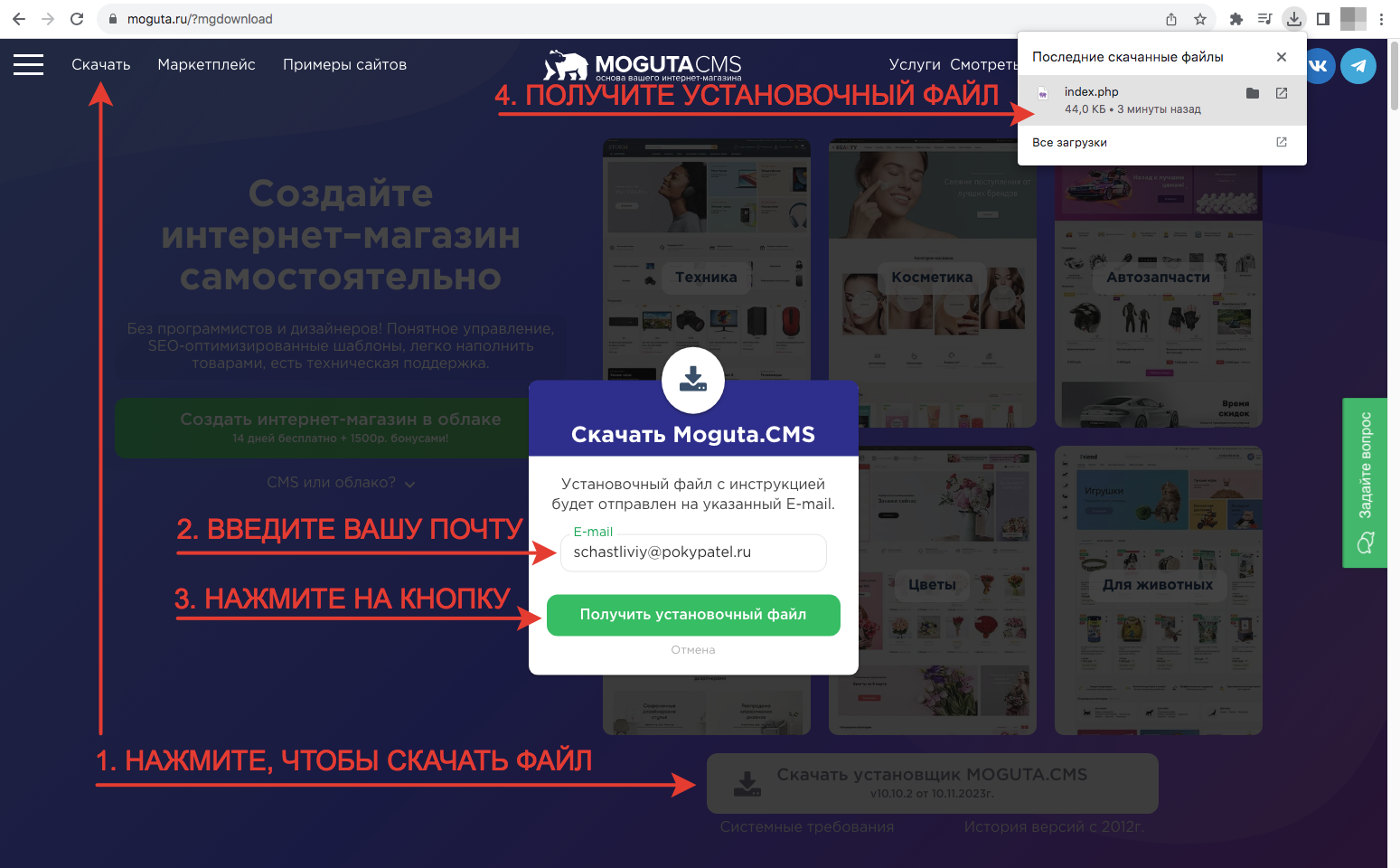
- Загрузите полученный файл index.php в корневую папку сайта на хостинге. Если вы не знаете где находится корневая папка сайта, уточните это в поддержке хостинга (смотреть видео по установке на хостинг). Это может быть: папка www, папка с названием вашего сайта или public_html;
- Открыв ваш сайт в браузере вы должны увидеть мастер установки Moguta.CMS;
Мастер установки (Шаг 1)
Выбор редакции и проверка соответствия системным требованиям.
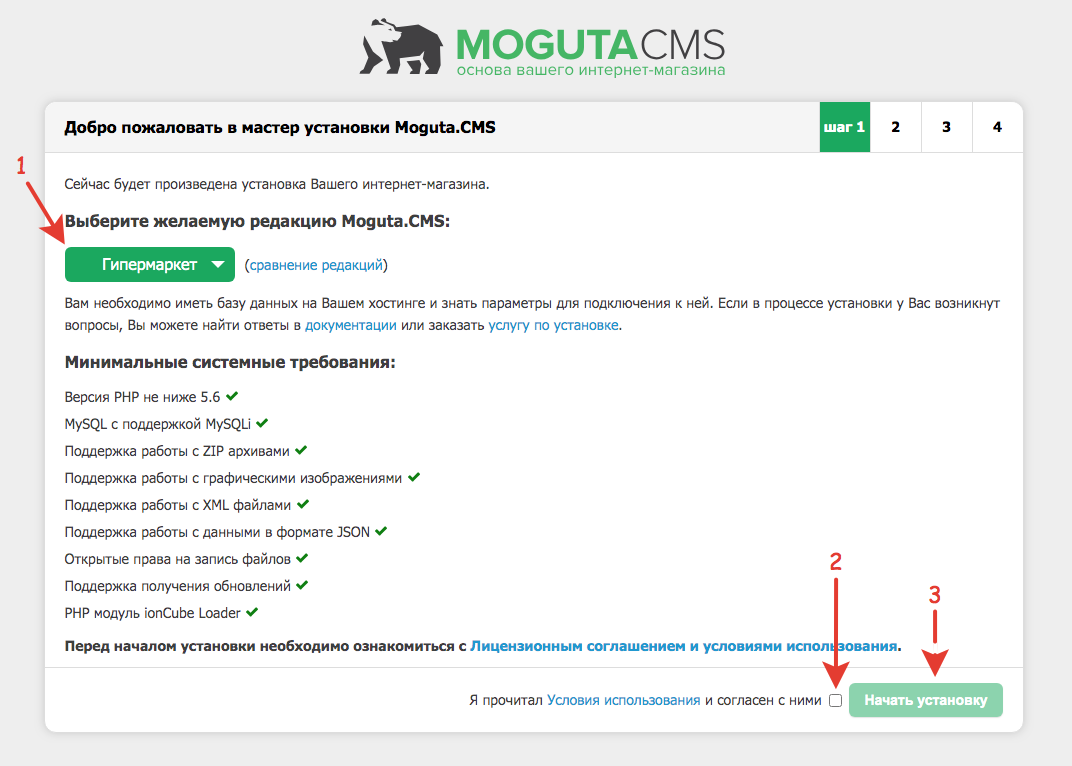
- Выберите необходимую к установке редакцию Moguta.CMS (Гипермаркет, Маркет, Минимаркет).
- Убедитесь, что все необходимые системные требования выполнены, ознакомьтесь с условиями использования и отметьте галочкой согласие с ними.
- Нажмите на кнопку "Начать установку".
В этот момент будет автоматически скачан установочный пакет файлов (дистрибутив) выбранной редакции.
Мастер установки (Шаг 2)
На втором шаге установки необходимо ввести параметры подключения к вашему серверу базы данных сайта MySQL.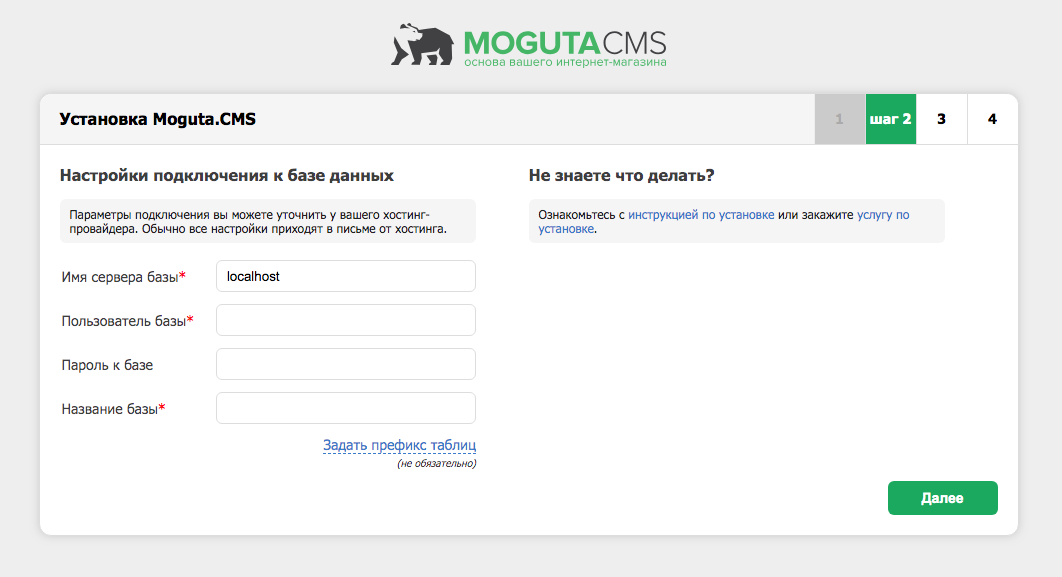
Узнать у вашего хостинг-провайдера необходимо следующие данные:
- Имя сервера базы данных
- Имя пользователя базы данных
- Пароль пользователя к базе данных
- Название базы данных
Обычно эти данные приходят в письме после первичной оплаты хостинга. Если данные не пришли, то вы можете самостоятельно создать базу данных и получить необходимые данные. За инструкцией нужно обратиться в поддержку вашего хостинга. Как правило вам нужно перейти в раздел "Базы данных" в панели управления вашим хостингом и создать новую базу.
Если вы устанавливаете систему на локальном сервере, то чаще всего параметры могут быть следующими:
- имя сервера = localhost
- пользователь = root
- пароль =
- название базы = "имя созданной вами базы"
Мастер установки (Шаг 3)
На третьем шаге нужно ввести данные для создания аккаунта администратора.
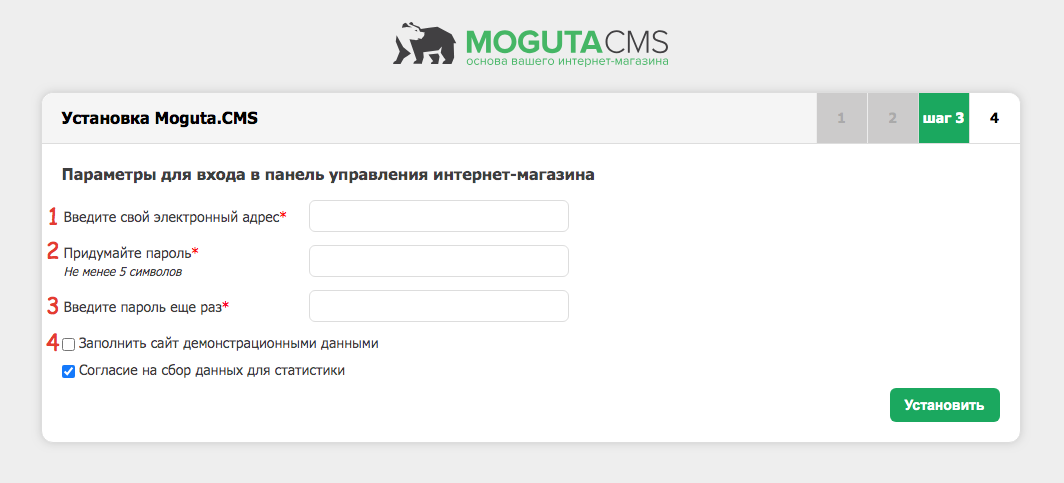
- Укажите произвольный E-mail адрес администратора, на который будут приходить письма с уведомлениями о создании заказов и письма с обратной связи. Указанный E-mail будет также являться логином администратора.
- Придумайте любой надежный пароль.
- Повторите пароль.
- Отметьте галочкой опцию "Заполнить сайт демонстрационными данными", если хотите, чтобы после установки системы на вашем сайте были созданы тестовые категории, товары и заказы.
Логин и пароль администратора будут сохранены в вашей базе данных.
Если вы отметили галочкой опцию "Заполнить сайт демонстрационными данными", то по нажатию на кнопку "Установить" начнется процесс загрузки изображений тестовых товаров. Дождитесь пока полоса загрузки станет зеленого цвета и появится надпись "Поздравляем! Установка Moguta.CMS успешно завершена".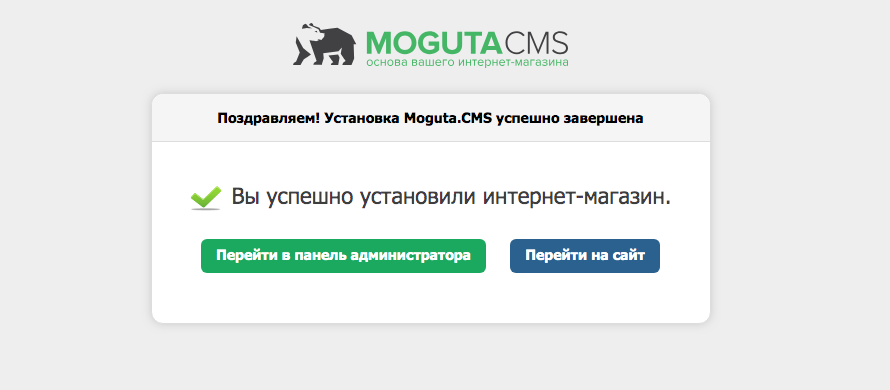
Установка интернет-магазина завершена!
Кликнув на кнопку "Перейти на сайт" вы сможете начать знакомство с вашим интернет-магазином.